win11網路適配器wifi沒有了解決方法? win11網路適配器wifi不見了解析
- 王林轉載
- 2024-03-06 15:04:181036瀏覽
在使用Windows 11時,有時候會遇到網路介面卡wifi消失的問題,這給使用者帶來了困擾。不過,別擔心,php小編西瓜為大家整理了解決方法,讓你輕鬆解決win11網路適配器wifi不見的情況。接下來,我們一起來看看具體的解決方案。
win11網路適配器wifi不見了解析
方法一:關閉了wifi網路服務項目
1、 首先,打開開始功能表並進入設定選項。
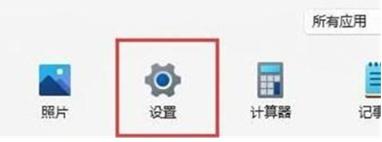
2、 然後,點選疑難排解。
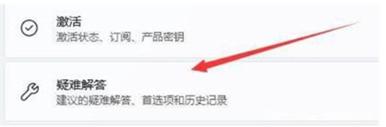
3、 在選項中選擇其他疑難排解。
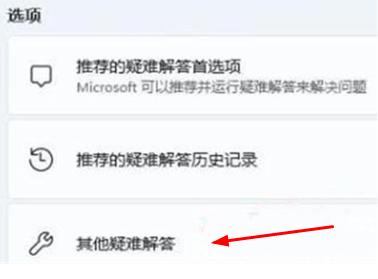
4、 最後,點選執行,即可解決Internet連線問題。
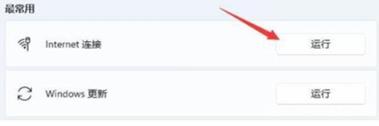
方法二:缺乏近期的網口驅動程式
#1、首先,可以透過點擊開始選單,在搜尋框中搜尋並開啟裝置管理器選項。
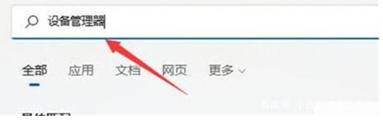
2、接著,找到網路介面卡並右鍵點選選擇更新驅動程式。
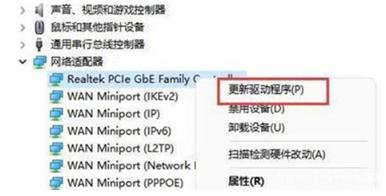
3、最後,選擇自動搜尋更新驅動程序,讓電腦為你搜尋並安裝驅動程式就好。這樣就能解決無線網口的設備問題了。
方法三:路由器問題
1、首先,檢查是否為無線網路埠的問題。可以使用手機連接WiFi,並查看結果。
2、如果問題仍然存在,則很有可能是無線網口故障了。這時候,需要修理或更換路由器。
以上是win11網路適配器wifi沒有了解決方法? win11網路適配器wifi不見了解析的詳細內容。更多資訊請關注PHP中文網其他相關文章!
陳述:
本文轉載於:rjzxw.com。如有侵權,請聯絡admin@php.cn刪除

